Problema fuera del centro de pantalla completa de Minecraft: 3 formas de solucionarlo (05.05.24)
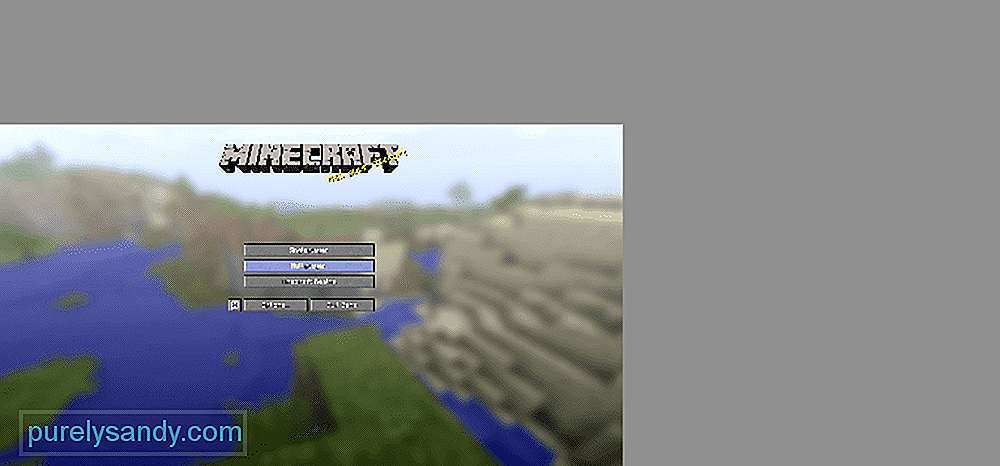 Minecraft a pantalla completa fuera del centro
Minecraft a pantalla completa fuera del centro Hay un error molesto en Minecraft que puede ocurrir al azar. Este error elimina el enfoque de la pantalla completa del centro de la pantalla de su monitor. Esto dificulta jugar el juego mientras lo tienes configurado en modo de pantalla completa.
Cómo resolver el problema fuera del centro de pantalla completa de MinecraftEs obvio que casi todo el mundo prefiere jugar allí juegos en modo de pantalla completa. Es mucho más fácil jugar con la ayuda de toda la pantalla y te permite disfrutar de la pantalla que tienes. Sin embargo, el error mencionado anteriormente le impide hacer esto. Esto significa que probablemente querrás solucionar el problema lo más rápido posible.
Lecciones populares de Minecraft
Afortunadamente, el error de pantalla completa en Minecraft no es nada problemático. Muchos jugadores que juegan el juego se han encontrado con esto una o dos veces. El problema surge principalmente cuando hay un problema con la configuración que probablemente haya cambiado para garantizar un mejor rendimiento. Solo sigue las soluciones que se describen a continuación y podrás volver a jugar correctamente Minecraft en modo de pantalla completa.
Ajustar la resolución es lo primero que debe intentar para solucionar el problema. Es posible que actualmente haya establecido la configuración de resolución en una opción no admitida. Esto puede provocar muchos problemas de visualización diferentes con Minecraft, incluido el error de pantalla completa mencionado anteriormente. Simplemente cambiar la resolución de la pantalla debería ser más que suficiente para resolver este problema, lo que significa que podrás jugar el juego en pantalla completa una vez más.
Cambiar la configuración de DPI para Minecraft es una de las soluciones más efectivas y fáciles para este error. DPI significa puntos por pulgada. Esta configuración le permite ajustar el tamaño de numerosas cosas que se muestran en su pantalla. Simplemente siga los pasos que se proporcionan a continuación para realizar esta corrección.
- Localice el archivo javaw.exe en su computadora para comenzar. La ubicación predeterminada de este archivo es C: \ Archivos de programa \ Java \ jre8 \ bin.
- Una vez que haya hecho clic en el archivo, haga clic con el botón derecho en su icono.
- Haciendo esto le presentará una serie de opciones diferentes. Haga clic en la opción que le permite acceder a las propiedades del archivo.
- Esto abrirá un menú. Debería haber una opción etiquetada como "compatibilidad" en este menú. Haga clic en esa opción y luego seleccione la opción que dice "Cambiar la configuración de DPI alto".
- Se le presentarán algunas opciones diferentes una vez más. Marque la opción que dice "Anular el comportamiento de escalado de DPI alto" y luego seleccione 'aplicación' después de hacer esto.
- Reinicie Minecraft después de hacer todo esto y el problema debería solucionarse.
Cambiar la configuración de la GUI es otra forma eficaz de solucionar este problema. Prueba los pasos que se indican a continuación para realizar esta corrección.
- Pausa Minecraft y ve al menú "Opciones".
- Selecciona la opción que te permite ajustar la configuración de video. .
- Debería haber una opción para la escala GUI en este menú. Busque esta opción y cambie la escala de la GUI de automática a la configuración "normal".
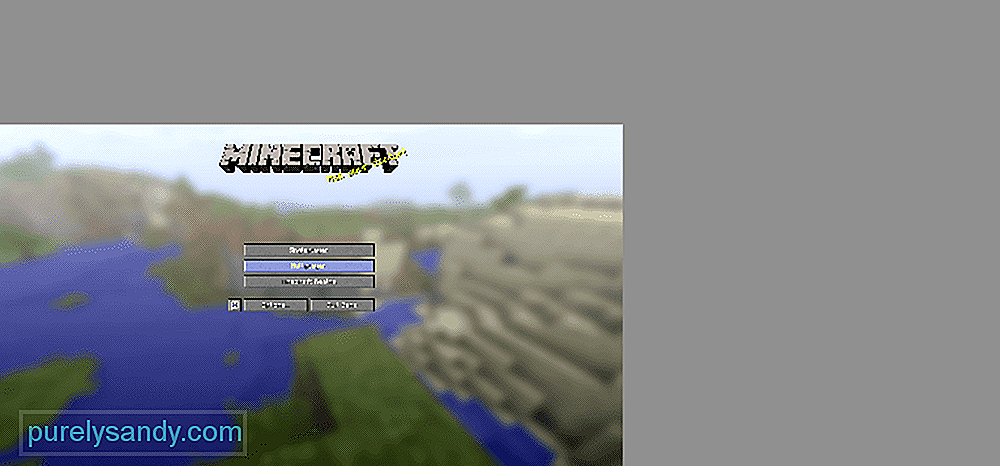
Video de Youtube: Problema fuera del centro de pantalla completa de Minecraft: 3 formas de solucionarlo
05, 2024

